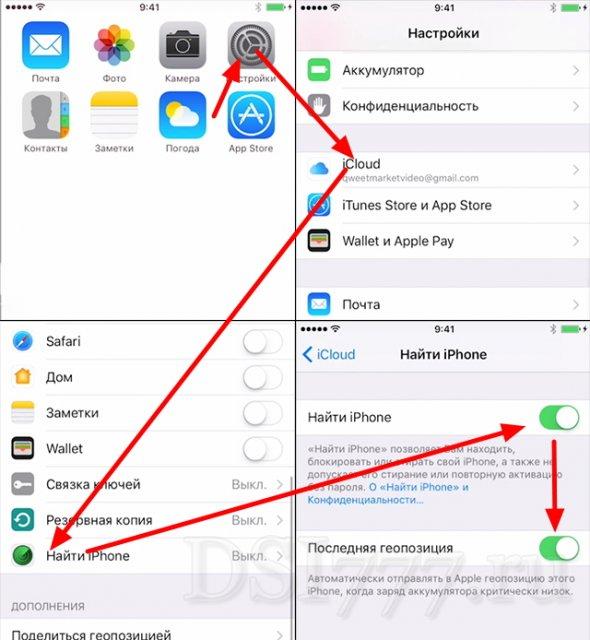Использование приложения «Локатор» для поиска пропавшего устройства или личной вещи
Узнайте о различных способах использования приложения «Локатор», чтобы найти пропавшее устройство или личную вещь, включая просмотр геопозиции на карте или отметку вещи как пропавшей.
Если вы потеряли устройство Apple или личную вещь, просто воспользуйтесь приложением «Локатор» на iPhone, iPad или iPod touch с последней версией iOS или iPadOS либо на компьютере Mac с последней версией macOS, на котором выполнен вход с тем же идентификатором Apple ID. Также можно использовать приложения «Найти устройства» или «Найти вещи» на часах Apple Watch с последней версией watchOS.
Чтобы найти потерянное устройство iPhone, iPad, iPod touch, Apple Watch, компьютер Mac, наушники AirPods или поддерживаемый продукт Beats, можно также воспользоваться приложением «Локатор» на устройстве, принадлежащем кому-то из вашей группы семейного доступа, или выполнить вход на портал iCloud.com/find с помощью веб-браузера.
Функции, доступные для пропавшего устройства или личной вещи
Функции и доступность приложения «Локатор» могут различаться в зависимости от страны или региона.
Устройство iPhone, iPad или iPod touch
- Просмотр геопозиции
- Воспроизведение звукового сигнала
- Отметка устройства как пропавшего (режим пропажи)
- Дистанционное удаление данных
- Уведомить о находке
- Уведомлять, когда забыто
Компьютер Mac
- Просмотр геопозиции
- Воспроизведение звукового сигнала
- Отметка устройства как пропавшего (блокировка компьютера Mac)
- Дистанционное удаление данных
- Уведомить о находке
- Уведомлять, когда забыто*
* Функция доступна только на компьютерах MacBook с чипом Apple.
Apple Watch
- Просмотр геопозиции
- Воспроизведение звукового сигнала
- Отметка устройства как пропавшего (режим пропажи)
- Дистанционное удаление данных
- Уведомить о находке
Наушники AirPods Pro и AirPods Max
- Просмотр геопозиции
- Найти поблизости
- Воспроизведение звукового сигнала
- Режим потери (отметить как пропавшее)
- Уведомить о находке
- Уведомлять, когда забыто
Наушники AirPods и продукты Beats
- Просмотр геопозиции
- Воспроизведение звукового сигнала
Продукты сторонних производителей
- Просмотр геопозиции
- Режим пропажи
- Другие функции зависят от продукта
AirTag
- Просмотр геопозиции
- Найти поблизости
- Воспроизведение звукового сигнала
- Режим потери (отметить как пропавшее)
- Уведомить о находке
- Уведомлять, когда забыто
Кожаный чехол-бумажник с MagSafe для iPhone
- Просмотр геопозиции
- Показывать номер телефона
- Уведомление при откреплении
Посмотреть на карте
- Откройте приложение «Локатор».
- Перейдите на вкладку «Устройства» или «Вещи».
- Выберите устройство или вещь, чтобы посмотреть геопозицию на карте. Если вы состоите в группе семейного доступа, можно посмотреть устройства группы.
- Выберите «Маршруты», чтобы открыть геопозицию в «Картах».
Если была включена функция «Сеть Локатора», можно будет увидеть геопозицию устройства или личной вещи, даже если они не подключены к сети Wi-Fi или сотовой сети. Сеть Локатора — это защищенная шифрованием анонимная сеть, включающая в себя сотни миллионов устройств Apple, которые помогут найти ваше устройство или личную вещь.
Не видите свое устройство?
Возможно, не была включена функция Локатор. Геопозиция устройства недоступна, если устройство выключено, аккумулятор разряжен или прошло более 24 часов с момента отправки последней геопозиции в Apple. Узнайте, как защитить свою информацию даже в этом случае.
Воспроизведение звукового сигнала
- Откройте приложение «Локатор».
- Перейдите на вкладку «Устройства» или «Вещи».
- Выберите пропавшее устройство или личную вещь и нажмите «Воспроизвести звук». Звук не получится воспроизвести, если устройство не подключено к сети. Если трекер AirTag, прикрепленный к личной вещи, находится вне зоны действия Bluetooth, он не воспроизведет звук, пока не окажется в зоне действия сигнала.
В течение 24 часов после последнего использования iPhone также уведомит вас, если вы оставили наушники AirPods или Beats вне зоны действия Bluetooth, когда вы не находитесь в важной геопозиции, например дома или на работе. Узнайте больше о функции «Уведомлять, когда забыто».
Отметка устройства как пропавшего или включение режима пропажи для личной вещи
- Откройте приложение «Локатор» и перейдите на вкладку «Устройства» или «Вещи».
- Выберите пропавшее устройство или личную вещь.
- Прокрутите экран вниз до пункта «Отметить как пропавшее» и выберите «Активировать» либо до пункта «Режим пропажи» и выберите «Включить».
- Следуйте инструкциям на экране, если вы хотите, чтобы ваша контактная информация отображалась на пропавшем устройстве или личной вещи, или если вы хотите ввести собственное обращение к нашедшему устройство с просьбой связаться с вами.
- Нажмите «Активировать».
Что произойдет, если вы активируете функцию «Отметить как пропавшее» для своего устройства
Функция «Отметить как пропавшее» удаленно блокирует iPhone, iPad, iPod touch или Mac с помощью пароля, сохраняя вашу информацию в безопасности, даже если устройство утеряно. Вы также можете активировать отображение на заблокированном экране устройства личного сообщения со своим номером телефона и отслеживать местоположение устройства. Узнайте больше о функции «Отметить как пропавшее».
Источник
Как легко и просто отследить iPhone? Бесплатно!
Привет! Практически у всех нас есть дорогие сердцу люди — члены семьи, друзья, знакомые. И все мы, как правило, за них сильно переживаем и волнуемся в том случае, когда они не рядом. Конечно, вроде бы можно позвонить и узнать — как дела, что делаешь, чем занимаешься, где находишься? Но, стоит признать, это не всегда удобно — ведь случаи бывают разные:
Отсутствие сети и денег, беззвучный режим, нет возможности разговаривать и т.д.
И как тогда быть? Продолжать волноваться, думать что все очень плохо и накручивать себя? Нет. Этого делать как раз не следует. Ведь если у человека с собой iPhone, то определить его местонахождение можно и без звонка — способов для этого не то чтобы очень много, но они есть. А если есть, то надо пользоваться!
Согласны? Тогда начнем. Поехали же!
Можно ли следить за человеком при помощи iPhone?
Можно. Но только с его одобрения. Он должен знать и соглашаться с тем, что вы за ним наблюдаете.
На всякий случай, если кто не знает, сообщаю особо важную информацию — незаконная слежка в России запрещена. Нет никакой разницы что используется для этой процедуры — iPhone, шпионские программы, какие-то другие приспособления. Запрещен и уголовно наказуем сам факт слежки.
Поэтому, все процедуры необходимо проводить при полном согласии того человека, за iPhone которым вы хотите следить. Помните об этом и не нарушайте закон!
Ну а теперь переходим к вариантам мониторинга…
Способ №1. Сайт iCloud.com
Обнаружить местоположение любого iPhone можно при помощи официального сайта компании Apple — iCloud.com
- На iPhone должна быть включена функция «Найти iPhone».
- Вы должны знать тот Apple ID и пароль, который используется на этом iPhone.
- Переходим на iCloud.com
- Вводим Apple ID и пароль.
- Жмем на иконку «Найти iPhone».
Важно! Полноценная версия сайта iCloud работает только на компьютере. Впрочем, с другого телефона (Android — не поддерживается) тоже можно провернуть подобную операцию — при открытии сайта вам сразу предложат выбор из трех позиций. Выбираем «Найти iPhone» и вводим Apple ID того устройства, которое необходимо отследить.
Что будет происходить?
- Вы увидите местоположение iPhone на карте.
- На ту почту, которая зарегистрирована в качестве Apple ID придет сообщение — «Ваш Apple ID использовался для входа…».
- На отслеживаемом iPhone никаких уведомлений не будет.
Способ №2. Найти друзей
Еще одно «родное» приложение от компании Apple, которое позволяет видеть местоположение других людей на карте.
- На том iPhone, который вы хотите отслеживать, открыть приложение «Найти друзей».
- Выбрать «Добавить».
- Включить AirDrop своем iPhone.
- На «чужом» iPhone появляется иконка вашего телефона.
- Жмем на нее и выбираем «Поделиться бессрочно».
- На отслеживаемом iPhone единожды появится уведомление «Вы начали делиться геопозицией с пользователем…».
- В приложении «Найти друзей»… Вы — будете видеть местонахождение другого iPhone. Отслеживаемый человек — будет видеть вашу учетную запись с надписью «наблюдатель».
Способ №3. Семейный доступ
Специальный сервис компании Apple, который (как понятно из названия) предназначен для использования внутри семьи. Благодаря ему можно не только делиться покупками (подписками, местом в хранилище), но и следить за местоположением членов семьи на карте.
Что нужно сделать?
- На своем iPhone открываем «Настройки — Ваша учетная запись — Семейный доступ».
- Жмем «Начать работу» и выбираем «Передача геопозиции».
- Затем «приглашаем» тот iPhone, за котором хотим следить. Делается это через «Сообщения».
- На другом iPhone присоединяемся к семейному доступу.
Что будет происходить?
- Тот iPhone, который вы отслеживаете, одноразово получит сообщение на почту (Apple ID) вида «Поздравляем с началом семейного доступа…»
- Переходим на сайт iCloud.com
- Вводим свой (. ) Apple ID.
- В «Найти iPhone» видим все телефоны, которые находятся в вашей «семье».
Способ №4. Через сообщения
Такое тоже возможно!
- Для начала проверить — включена ли нужная функция? Открываем «Настройки — Конфиденциальность — Службы геолокации — Поделиться геопозицией» и активируем эту опцию.
- На том iPhone, который нужно отследить, открываем сообщения-диалог с вами, жмем на ваше имя и выбираем «Информация».
- Нажимаем «Поделиться геопозицией».
Что будет происходить?
- На отслеживаемом iPhone в сообщениях-диалоге с вами появится надпись «Вы начали делиться геопозицией с пользователем…»
- Вы, в своих сообщениях, увидите местоположение отслеживаемого iPhone.
Другие способы отследить iPhone — мифы и реальность
Как видите, варианты действительно есть. Причем на любой вкус и цвет — хоть с компьютера, хоть через сообщения.
На мой взгляд, самый лучший из них — семейный доступ. Один раз настроили и забыли. Красота!
Но! Многих же интересуют другие способы слежки за iPhone. Давайте быстренько пробежимся по самым распространенным запросам пользователей и посмотрим, какие варианты есть еще?
Спойлер: их практически нет. Но написать об этом нужно обязательно.
Итак, люди хотят…
Отследить iPhone по номеру телефона или IMEI
Причем еще и с компьютера. И бесплатно.
Поверьте, так не бывает. Все программы которые предлагают такую услугу (чаще всего за деньги) занимаются тем, что эти самые деньги забирают, а вот информации не дают.
Единственный случай, когда это может сработать — заявление в правоохранительные органы при потере iPhone. Вот именно полиция и будет искать ваш iPhone по IMEI. Только так.
Найти в App Store специальную бесплатную программу для слежки
Не найдете. Более того, устанавливая и удаляя все подряд есть вероятность нарваться на подписку. Деньги потеряете — информации не получите.
Единственная программа-услуга, которая более или менее работает — это приложение «Радар» от компании Мегафон (ссылка на страницу в App Store).
- Сама программа бесплатная. А вот услуга (без которой эта самая программа не работает) платная.
- Все возможности получают только абоненты мегафона.
- Отзывы, честно говоря, не очень.
В общем — попробовать можно, а вот пользоваться… решайте сами.
Установить скрытую программу мобильный шпион и следить за iPhone
Пожалуйста, запомните, нет таких программ. Не нужно тратить время и засорять свой (чужой) iPhone всякой ерундой — ничего хорошего из этого не выйдет.
Выводы
Самый главный и неочевидный вывод: следить за другими (без их одобрения) — очень плохо и уголовно наказуемо.
Ну а если для благого дела и с обоюдного согласия, то…
- У вас Android? Вот здесь все сложно — придется использовать компьютер. Сервисы Apple не работают с конкурирующей фирмой.
- Есть компьютер? Замечательно! Следите за iPhone при помощи сайта iCloud.
- Хотите наблюдать с другого iPhone или iPad? Всегда есть «Найти iPhone», поделиться геопозицией, семейный доступ, поиск друзей. Выбирайте любой и следите друг за другом «бесплатно и без смс».
И, конечно же, не нужно искать какие-то мифические программы-шпионы, которые гарантируют слежку за любым iPhone. Удовольствие и результат вы вряд ли получите, а вот деньги почти наверняка потеряете. Помните об этом и будьте бдительны!
Источник
Эти способы помогли многим пользователям найти свой потерянный Айфон. Рассмотрим каждый из них подробнее.
Как найти iPhone по IMEI
Один из популярных способов, который ошибочно считается самым надежным. Однако, найти iPhone по IMEI самостоятельно, без содействия правоохранительных органов, невозможно. Максимум, который вы сможете узнать — состояние телефона: например, включен он или нет.
Не ведитесь на предложения различных сайтов и программ, которые обещают, помочь найти смартфон по IMEI за «символическую сумму». Доступ к местонахождению телефона через международный идентификатор может предоставить только мобильный оператор по просьбе сотрудников полиции.
Пытаться самостоятельно найти Айфон по ИМЕИ — плохая идея. Компания и оператор не предоставят вам доступа к местонахождению смартфона без поддержки со стороны полиции. Однако, есть другой, гораздо более безопасный и эффективный способ.
Используйте iCloud — оно поможет, даже если iPhone выключен
С помощью этого приложения можно узнать точное местонахождение вашего телефона, даже если он отключен. Для этого вам нужно:
- Включить функцию «Найти iPhone». Для этого перейдите в «Настройки», затем выберите настройки профиля пользователя.
- Перейти во вкладку «iCloud».
- Выбрать пункт «найти iPhone».
- Активировать ползунки «найти iPhone» и «Последняя геопозиция».
Если вы не можете зайти в iCloud с телефона — перейдите на эту страницу. Не переходите на сайты с адресами по типу «iCloud.ru.com», или «iCloud.com.ru» и т.д. У сервиса только один официальный адрес, все остальные — мошеннические сайты.
После активации вы сможете увидеть местоположение привязанного к Apple ID Айфона на карте. Чтобы его было удобнее найти, можно воспроизвести звуковой сигнал.
Пометьте устройство пропавшим. Это позволит заблокировать девайс и одновременно высветит номер вашего второго телефона с экрана блокировки. Также вы сможете постоянно отслеживать местонахождение вашего смартфона. Режим пропажи также заблокирует проведение любых платежей с утерянного телефона.
Приложения для поиска Айфона
Если iCloud по какой-либо причине не помог или вы хотите попробовать другой мобильный app — рекомендуем попробовать эти приложения:
| Название приложения | Преимущества | Недостатки |
| iLocalis | Бесплатный, высокая точность определения местоположения, можно совершать звонки и писать СМСки, если войти на сайт iLocalis | Ограниченный функционал в базовой версии — например, программу можно удалить с украденного iPhone. |
| iHound | Высокая скорость работы и отображения местоположения, хорошая точность определения. Есть звуковые оповещения, которые приходят по мере приближения к утерянному девайсу | Платный, стоимость — 4$ в месяц. Информация о местоположении отображается в маленьком окошке. Работает только через интернет-браузер в приложении Security Dashboard. |
| Contact if Found | Бесплатный, созданный контакт будет отображаться на экране уведомлений | Нет гарантии, вам позвонят или отправят письмо на электронную почту |
| Reward if Found | Условно бесплатный, на экране телефона будет отображаться плашка с контактами и наградой | Вам все равно нужно будет предложить награду за нахождение вашего iPhone |
Рассмотрим каждое из них более подробно.
iLocalis
Условно бесплатное приложение. Его базовой версии вполне хватает, чтобы определить местонахождение смартфона и найти его. В отличие от iHound, с iLocalis нельзя получать звуковые уведомления по мере того, как вы будете приближаться к Айфону. Однако, с приложения можно отправлять СМСки или совершать звонки через встроенную программу.
Покупка премиум-версии позволит заблокировать возможное удаление приложения с вашего девайса, подарит другие «фишки» — удаление бэкапа, записанных аудио-сообщений, iPhone-lock и т.д.
Точность определения местоположения хорошая, но иногда iLocalis может ошибиться на улицу. В целом — хорошее приложение, предоставляющее нужный функционал бесплатно.
iHound
Схожее приложение, но имеет несколько ключевых отличий: с него нельзя звонить или отправлять СМС, но можно включать режим отправки звуковых сигналов, которые будут отображаться по мере того, как вы будете приближаться все ближе и ближе к утерянному Айфону. Работает быстрее других приложений благодаря налаженной оптимизации.
К недостаткам можно отнести непродуманный дизайн отображения местонахождения и работу только через встроенное приложение Dashboard Security. Условный недостаток — за iHound нужно платить в любом случае, стоимость подписки — 4 бакса в месяц.
В итоге iHound — неплохая замена другим сервисам, если вам нужно найти свой телефон как можно быстрее, не связываясь с другими людьми. Подписку при необходимости можно отменить.
Contact if Found
Бесплатное приложение, действующее чисто на социальной составляющей. Принцип работы прост — если вы потеряли свой смартфон, вы можете заблокировать его и создать текстовое уведомление, которое будет отображаться на экране уведомлений.
Эффективность подобного метода сомнительна, особенно если ваш смартфон украли — вряд ли преступник послушается вас и отдаст айфон. Но, если телефон был утерян случайно, можно попробовать. Тем более, от вас не обязательно требуют награду за нахождение.
Reward if Found
Действует почти так же, как и предыдущее приложение, с одним отличием — вам обязательно нужно указать сумму вознаграждения, которое человек получит, если вернет ваш iPhone. Рекомендованная сумма начинается от 10$, но вы можете указать любую награду.
Как заблокировать айфон, если его украли
Пошаговая инструкция:
- Откройте «Локатор», перейдите к вкладке «Пропавшие устройства»;
- Выберите утерянный айфон;
- Перейдите к пункту «отметить как пропавшее», нажмите «активировать»;
- Введите номер телефона, который будет отображаться на экране смартфона;
- Нажмите кнопку «далее», если нужно — оставьте текстовое сообщение, указав нужную информацию (например, свою электронную почту);
- Кликните на «Активировать».
После активации ваше устройство заблокируется. Разблокировка возможна будет только с помощью кода, которое придет на e-mail, привязанный к Apple ID.
Если вы уверены, что не сможете быстро найти iPhone, рекомендуем стереть данные с устройства. Алгоритм действий схож с предыдущим: переходите в «Локатор», выбираете нужное устройство, находите пункт «стереть это устройств, выбираете пункт и подтверждаете егоО
После удаления информации вы не сможете отследить его, но вор не получит доступ к вашим данным.
Другие способы найти Айфон
Если вы не смогли найти пропавший телефон онлайн, придется прибегнуть к оффлайн-способам. К ним относятся походы к мобильному оператору или в полицию с написанием заявления, а также просьба своих друзей помочь найти iPhone или позвонить на него с другого устройства. Рассмотрим каждый метод подробнее.
Заявление мобильному оператору
Если вы хотите отследить свой телефон с помощью IMEI, единственный рабочий способ — обратиться к мобильному оператору. Первым делом, нужно позвонить оператору и попросить заблокировать номер телефона. Затем нужно попросить мобильного оператора вместе с полицией отследить местоположение смартфона по IMEI.
В идеале этот способ нужно комбинировать с написанием заявления в правоохранительные органы. Правда, поиск телефона может затянуться, поэтому можно попробовать другой путь.
Альтернативный вариант — попробовать отправить СМС на украденное устройство и предложить вернуть телефон за «щедрое вознаграждение». Договариваться с вором — не самое приятное удовольствие, но, если телефон еще не выключен, вы, возможно, вернете свой смартфон максимально быстро, расставшись с некоторой суммой денег.
Заявление в полицию
Обратившись за помощью к стражам порядка, вы можете написать заявление о краже. Так вы обяжете сотрудников возбудить уголовное дело.
Укажите, что ущерб от потери является значительным. Это повысит шансы, что на ваше дело обратят внимание.
Укажите свой IMEI и контактные данные. После этого ожидайте звонка.
В идеале, ваш айфон передадут в отдел, который будет следить за ним — каждый раз, когда телефон подключается к сети, он показывает свой IMEI. Если устройство включат, будет определено его местонахождение. После этого сотрудники органов выедут к мошеннику и заберут у него телефон.
На практике, поиск может затянуться надолго — все зависит от вашей степени «связей» с правоохранителями. Наличие знакомых или друзей в полиции резко повышает шансы получить телефон обратно в максимально короткие сроки.
Оповещение друзей
Если у вас есть возможность привлечь друзей к поиску, вы можете поделиться локацией девайса с ними. Для этого перейдите в «Локатор», откройте вкладку «Люди», нажмите на «Поделиться геопозицией».
После этого укажите имя и номер телефона вашего друга. В конце нажмите кнопку «Отправить», чтобы поделиться данными.
Позвонить на свой номер
Вы также можете позвонить на собственный айфон с другого телефона.
Пошаговая инструкция:
- Откройте приложение «Телефон»;
- Перейдите на вкладку «Избранное»;
- Добавьте нужный номер телефона, щелкнув на плюс в правом верхнем углу;
- Выберите действие «Вызов» на всплывающей форме. Вы также можете отправить СМС-сообщение или совершить видеозвонок.
Воспользовавшись вышеприведенными советами, вы значительно повысите свои шансы найти утерянный смартфон. Удачи!
Одно приложение обнаружит всё.
В приложении «Локатор» легко найти на карте свои устройства Apple, свои вещи, к которым вы прикрепили AirTag, а также своих друзей и родных. Оно доступно на iPhone, iPad и Mac. С его помощью можно обнаружить пропавшие устройства, даже если они не подключены к интернету. При этом ваша конфиденциальность всегда остаётся под защитой.
Находите свои устройства через iCloud.com
Найдите свои
устройства Apple.
Вы носите свои устройства повсюду. Поэтому велика вероятность их где-то забыть. Но где бы вы их ни оставили — под подушкой на диване или на столе в офисе — ваша разлука будет недолгой. Вы можете быстро обнаружить свой iPhone, iPad, iPod touch, Apple Watch, Mac, AirPods или AirTag с помощью приложения «Локатор».
Все ваши устройства видны вам на карте.
Не помните, дома ваш iPad или на работе?
Посмотрите на карту: вы увидите все свои
устройства и сразу поймёте, где находится пропавшее. А некоторые устройства к тому же умеют отмечать своё местоположение на карте, когда заряд их аккумулятора подходит к концу, — это поможет их отыскать, даже если батарея полностью сядет.
Поддерживаются
- iPhone
- iPad
- iPod touch
- Apple Watch
- Mac
- AirPods
- AirTag
Поддерживаются
- iPhone
- iPad
- iPod touch
- Apple Watch
- Mac
- AirPods
- AirTag
Найдите пропавшее устройство по звуку.
Если устройство пропало из виду, но вы думаете, что оно где-то недалеко от вас или рядом с другими людьми, вы можете удалённо включить на нём звуковой сигнал, который позволит определить местоположение. А для наушников AirPods мы разработали особый звуковой сигнал, который хорошо распространяется по комнате и даже за её пределами.
Поддерживаются
- iPhone
- iPad
- iPod touch
- Apple Watch
- Mac
- AirPods
- AirTag
Поддерживаются
- iPhone
- iPad
- iPod touch
- Apple Watch
- Mac
- AirPods
- AirTag
Передайте сообщение тому, кто нашёл.
Если не получается найти своё устройство, в том числе AirTag, вы можете удалённо перевести его в режим пропажи. Этот режим активирует отслеживание геопозиции, отправляет вам уведомление при включении устройства и устанавливает ваш код-пароль для защиты ваших данных. А ещё можно указать свою контактную информацию. Нашедший увидит ваше сообщение на экране блокировки найденного устройства или сможет узнать ваш номер телефона, если прикоснётся своим смартфоном к вашему AirTag.*
Поддерживаются
- iPhone
- iPad
- iPod touch
- Apple Watch
- Mac
- AirTag
Поддерживаются
- iPhone
- iPad
- iPod touch
- Apple Watch
- Mac
- AirTag
Удалите информацию удалённо.
Боитесь, что устройство могло попасть в чужие руки? У вас есть возможность удалённо стереть на нём информацию: с устройства будут удалены все личные данные, и ваш iPhone, iPad, iPod touch, Mac или ваши Apple Watch вернутся к заводским настройкам. А если пропажа найдётся, вы сможете всё восстановить из резервной копии iCloud.
Поддерживаются
- iPhone
- iPad
- iPod touch
- Apple Watch
- Mac
Поддерживаются
- iPhone
- iPad
- iPod touch
- Apple Watch
- Mac
Заблокируйте устройство. Автоматически.
Функция «Блокировка активации» закроет посторонним доступ к вашему устройству
и помешает его перепродать.* Эта функция подключается автоматически, когда вы включаете возможности Локатора на своём устройстве. После этого никто не сможет стереть данные с вашего устройства или снова его активировать без ввода вашего Apple ID и пароля.
Поддерживаются
- iPhone
- iPad
- iPod touch
- Apple Watch
- Mac
Поддерживаются
- iPhone
- iPad
- iPod touch
- Apple Watch
- Mac
Найдите устройство,
даже если оно офлайн.
Если потерянное устройство не может подключиться к интернету, приложение «Локатор» всё равно способно отследить потерю — с помощью функции «Сеть Локатора». Для поиска задействуется сеть из сотен миллионов iPhone, iPad и Mac по всему миру. Устройства, находящиеся поблизости с вашим, безопасно передают данные о его местоположении в iCloud, и вы видите его в приложении «Локатор». Всё это происходит анонимно и защищается шифрованием, чтобы сохранить конфиденциальность всех сторон.
Потеряться может всё. AirTag поможет найти.
Не знаете, куда подевались ключи? Не помните, где забыли сумку? Если к ним прикреплён AirTag, долго искать не придётся. Функция «Сеть Локатора» может показать вам пропажу на карте. А если вещь где-то рядом с вами, вы можете удалённо активировать на AirTag звуковой сигнал, чтобы искать по звуку.
Подробнее об AirTag
Найдите своих друзей.
Отправьте приглашение друзьям и членам семьи открыть доступ к геопозиции друг друга. И тогда станет ещё проще общаться, встречаться в людных местах и проверять, что близкие благополучно добрались до дома.
Посмотрите кто где на карте.
Если вы и ваши друзья делитесь геопозицией, то вам гораздо легче находить друг друга и оставаться на связи. При этом геопозицией можно поделиться на час, на целый день или без ограничений по времени — как вам удобнее.
Узнайте, что они выехали. Узнайте, что они прибыли.
Если хотите, вы можете получать уведомления о том, что ваш ребёнок добрался до школы или что другой член семьи вышел с работы. Это очень легко настроить. И каждой стороне предоставляется выбор — участвовать или не участвовать в таком отслеживании. Потому что у каждого должно быть право на конфиденциальность.
Что ещё может найти приложение «Локатор»?
В основе Локатора лежат технологии, которые теперь могут быть встроены в самые разные вещи. Например, в велосипеды или наушники. И всё, что совместимо, можно добавить в приложение, чтобы отслеживать там — вместе с вашими устройствами Apple.
Данные о местоположении надёжно защищены.
Как и во всех продуктах Apple, в приложении «Локатор» все ваши данные находятся под вашим контролем. Apple получает информацию о местонахождении вашего устройства, только если вы сами запросили его геолокацию, активировали на нём режим пропажи или включили функцию «Последняя геопозиция». Такие данные хранятся на серверах Apple только в зашифрованном виде и не более 24 часов. А когда для поиска используется функция «Сеть Локатора», данные всех участвующих в поиске сторон скрыты
от всех — даже от Apple.
Подробнее о защите данных на устройствах Apple
Ресурсы
Как настроить Локатор и начать им пользоваться
Подробнее
Как делиться геопозицией с друзьями и членами семьи
Подробнее
Как определить местоположение своего устройства
Подробнее
Личный опыт: у меня украли Айфон. Что делать
Совсем недавно я столкнулся с такой ситуацией, как кража Айфона у родственника. Казалось бы, ситуация очень неприятная, но благодаря различным функциям, которые Apple добавила в свои устройства, можно удаленно его заблокировать и определить местоположение. На бумаге это все звучит прекрасно и замечательно ровно до того момента, пока не сталкиваешься с этим в реальности. Так как на Apple ID настроена двухфакторная аутентификация, а доступа к другому устройству с этим аккаунтом не было, воспользовались подтверждением личности через код в СМС сообщении. Который был отправлен на украденный Айфон. Круг замкнулся.
Найти Айфон — отличное приложение. Главное в нем авторизоваться.
❗️ПОДПИШИСЬ НА НАШ ЯНДЕКС.ДЗЕН. ТАМ КАЖДЫЙ ДЕНЬ ВЫХОДЯТ ЭКСКЛЮЗИВНЫЕ СТАТЬИ, КОТОРЫЕ НЕ ВЫХОДЯТ БОЛЬШЕ НИГДЕ
Благо, что после всех этих событий, покопавшись в глубине настроек для безопасности Apple ID, получилось найти возможность входа в свой аккаунт даже в такой ситуации. Давайте разберемся, что необходимо сделать, чтобы доступ к «Найти iPhone» был независимо от наличия в руках смартфона с вашей СИМ картой, и какие действия необходимо совершить, если устройство все же утеряно.
Как включить «Найти Айфон»
Без доверенных устройств осуществить вход достаточно проблематично.
Со времен появления возможности удаленной блокировки смартфонов количество краж стало снижаться в геометрической прогрессии. Это стало банально не выгодно, так как украденное устройство достаточно сложно разблокировать и в дальнейшем продать. Но тем не менее, находятся индивиды, которые пытаются поживиться чужим. Чтобы максимально усложнить им жизнь, нужно сделать несколько настроек на вашем Айфоне.
- Включить функцию «Найти iPhone».
- Установить «Доверенные контакты» в Apple ID.
Если с «Найти iPhone» все предельно понятно, то с доверенными контактами у вас может возникнуть вопрос: зачем они нужны? Нужны они для того, чтобы в случае отсутствия доступа к устройствам со своим Apple ID или, в принципе, если вы используете только Айфон и никаких других гаджетов Apple у вас нет. Код подтверждения при двухфакторной идентификации приходил им. Тогда вы не окажетесь в ситуации, в которой оказался я.
❗️ПОДПИШИСЬ НА ТЕЛЕГРАМ-КАНАЛ СУНДУК АЛИБАБЫ, ЧТОБЫ ПОКУПАТЬ ТОЛЬКО ЛУЧШИЕ ТОВАРЫ С АЛИЭКСПРЕСС
В моем случае единственным вариантом подтверждения личности при входе было СМС сообщение, посылаемое на украденное устройство. Что само по себе делает подобный способ идентификации невозможным. Для включения «Найти iPhone» сделайте следующее:
Обязательно включите все переключатели в этом разделе.
- Откройте настройки.
- Нажмите на ваш аккаунт вверху страницы.
- Перейдите в раздел «Локатор».
- Выберите «Найти iPhone» и активируйте все переключатели.
Эти действия помогут отследить смартфон на карте и удаленно заблокировать или вывести на него сообщение в случае потери или кражи. Чтобы добавить контакты в список доверенных, необходимо:
Можете добавить несколько устройств в список доверенных.
- Открыть настройки.
- Перейти в ваш аккаунт вверху страницы.
- Выбрать раздел «Пароль и безопасность».
- Пролистать вниз страницы до пункта «Восстановление учетной записи».
- Нажмите кнопку «Добавить контакт» и следуйте дальнейшим инструкциям.
Доверенный контакт может сгенерировать для вас код разблокировки, с помощью которого вы сможете получить доступ к своему Apple ID.
Как найти потерянный Айфон
Если нажать на кнопку «Не получили код проверки» можно выбрать способ получения через СМС.
Если ваш смартфон все же пропал, то первое, что стоит сделать — это зайти через веб-версию iCloud в «Найти iPhone» и попробовать отследить местоположение своего устройства. Для этого потребуется:
- Перейти на сайт iCloud.com.
- Авторизоваться под своим Apple ID.
- Открыть «Найти iPhone».
На карте сразу отобразится последнее доступное для вашего смартфона местоположение. Здесь же можно вывести на его экран сообщение, перевести в режим пропажи или полностью стереть с него все данные.
❗️ПОДПИШИСЬ НА НАШ ТЕЛЕГРАМ-ЧАТ И ЗАДАВАЙ ВОПРОСЫ НАШИМ АВТОРАМ, НА КОТОРЫЕ ОНИ ОБЯЗАТЕЛЬНО ОТВЕТЯТ
Но может, получится такая ситуация, что список доверенных лиц у вас не настроен и доступа к номеру телефона нет. В такой ситуации главное — не отчаивайтесь, выход все равно есть. Apple предоставляет возможность восстановить доступ к своему Apple ID даже без этих настроек. Для этого вам понадобится любое устройство: iPhone, iPad или iPod touch. Не обязательно они должны быть ваши. Можно использовать и устройства друзей или родственников и даже демо образцы в магазине.
- Установите на выбранное устройство приложение «Поддержка Apple» и откройте его.
- Нажмите «Пароли и безопасность».
- Выберите «Сброс пароля для идентификатора Apple ID».
- Нажмите кнопку «Начать» и выберите «Другой идентификатор Apple ID».
- Введите данные учетной записи, доступ к которой необходимо получить.
- Нажмите «Далее» и выберите удобный вариант разблокировки: через e-mail или с помощью контрольных вопросов.
- Если выбрать e-mail то на почту, привязанную к Apple ID, придет письмо со ссылкой для сброса.
- Если использовать контрольные вопросы, то необходимо будет ответить на все появившиеся на экране.
С помощью этого приложения можно сбросить пароль от своего Apple ID с любого устройства.
Главное — вспомнить ответы на контрольные вопросы.
После того как пароль будет изменен, и вы зайдете в свой Apple ID, можете перейти на сайт iCloud.com и посмотреть местоположение своего смартфона или перевести его в режим пропажи.
В последнем обновлении iCloud для Windows появилась возможность получать коды подтверждения для двухфакторной идентификации прямо на компьютер. Если вы пользуетесь этим приложением на своем ПК, то обновите его и войдите в веб-версию iCloud под своим Apple ID. Код подтверждения поступит на ваш компьютер, и вы сможете его ввести на сайте. Скачать iCloud для Windows можно из магазина Microsoft.
Как восстановить Apple ID без телефона
Всегда носите с собой паспорт, чтобы можно было быстро заменить симку.
Но не всегда под рукой есть другие устройства Apple или домашний компьютер. В этой ситуации необходимо в экстренном порядке получить новую СИМ карту в салоне вашего оператора связи и воспользоваться СМС подтверждением при входе в Apple ID. Сделать это можно следующим образом:
- Если СИМ-карта оформлена на вас, возьмите документ, удостоверяющий личность и доберитесь до ближайшего к вам салона вашего сотового оператора.
- Если СИМ-карта оформлена на другого человек, то необходимо взять с собой этого человека, его документ и добраться до ближайшего салона связи.
- Попросить замену СИМ-карты. С учетом того, что теперь все операторы стали брать за новые СИМ-карты по 50 рублей, будьте готовы оплатить эту сумму.
- После всех формальных процедур вам выдадут новую симку, а старая заблокируется автоматически.
- Вставьте новую СИМ-карту в другой смартфон и повторите действия по входу в веб-версию iCloud. Код подтверждения придет вам на телефон, и вы благополучно сможете попасть внутрь и заблокировать пропавшее устройство.
Именно таким способом мне и пришлось воспользоваться. Получилось достаточно быстро, так как салон оператора находился буквально за углом. Все это было бы значительно проще, если бы были произведены заранее необходимые настройки. Из этой ситуации я вынес для себя следующее:
- К Apple ID обязательно должны быть привязаны доверенные контакты и устройства.
- Все ответы на контрольные вопросы должны быть всегда с собой, записанные на бумажку.
Именно эти действия помогут минимизировать урон от потери Айфона и не заставят носиться с мыльной головой по всему городу в поисках решения. Если не ждать, когда произойдет кража, а сделать все настройки заранее и быть готовым ко всем случаям, то блокировку смартфона получится произвести в относительно спокойном режиме и заняться поисками потери.
Безопасность AppleСоветы по работе с Apple
Смартфон сегодня используется не только как средство для коммуникации. В нем хранится много полезной и важной информации. Кража или утеря аппарата может обернуться серьезной проблемой. Местонахождение включенного телефона легко отследить с помощью специальных приложений. Иначе обстоит ситуация, когда аппарат выключен или разряжен. Рассмотрим, как найти iPhone.
Можно ли найти потерянный или украденный айфон
Тяжелее всего отследить iPhone с разряженной батареей. Операционная система последнего поколения имеет встроенную функцию для отслеживания аппарата. Перед тем, как отключиться айфон отправляет смс с указанием места расположения. Но использовать функцию можно только после ее активации. Таким образом можно легко отследить потерянный iPhone, который работает на iOS 8 с отключенной батареей.
Как найти айфон, если он выключен
Проще всего найти iPhone через сайт iCloud.com.
Необходимо авторизоваться на сайте сервиса, указав логин и пароль. Регистрационные данные должны совпадать с теми, что указаны в iCloud утерянного iPhone.
В меню сервиса следует выбрать пункт «Найти iPhone». Откроется карта города. В верхней вкладке «Все устройства» выберите потерянный iPhone. На экране отобразится место его нахождения.
Если подвести курсор к точке на карте, то откроется вспомогательное меню. Необходимо активировать «Режим пропажи». Можно включить звук на айфоне (если он находится где-то близко) или стереть все данные. Если в настройках были сохранены данные дебетовой или кредитной карты, то активация режима на время заблокирует возможность совершения любых операций с этих счетов через магазин приложений.
До тех пор, пока активирован «Режим пропажи» на iPhone можно заблокировать айфон, используя случайный набор чисел. Если в этом момент аппарат будет подключен к сети, то он сразу блокируется до сброса кода. Если телефон будет находиться в автономном режиме, то на указанный электронный ящик придет сообщение с указанием местоположения.
Качество карт в приложении оставляет желать лучшего. Порой город с населением в 200 000 человек может располагаться на пересечении двух дорог. Можно постараться найти iPhone, переключив карту в гибридный или спутниковый режим.
В «Режиме пропажи» можно также отправить на айфон сообщение с просьбой вернуть аппарат.
Найти iPhone по IMEI или номеру телефона
IMEI — это уникальный код телефона. он присваивается аппарату производителем. Поменять этот код самостоятельно практически невозможно. Чтобы узнать его достаточно набрать комбинацию клавиш *#06#.
В сети существуют специальные сервисы по поиску айфона через IMEI. Принцип их действия аналогичен описанному ранее. Пользователь указывает уникальный код айфона и активирует поиск по данным геолокации. На практике найти iPhone таким способом практически невозможно так как:
- Крайне редко, но злоумышленникам все-таки удается поменять IMEI.
- Для поиска айфона необходимо доступ к специальному оборудованию и базам данных операторов. Такая информация имеется только у правоохранительных органов.
Единственный способ найти iPhone с помощью кода — это подать объявление на сервисе LoSToleN. Это база IMEI украденных аппаратов. Их владельцы публикуют информацию о потерянном телефоне и указывают сумму вознаграждения. Участники на вторичном рынке часто проверяют аппараты на наличие информации в базе.
Как искать телефон при помощи функции «Find my iphone»
Как уже говорилось ранее, в iPhone имеется программа для поиска устройства. Прежде всего ее необходимо активировать. Для этого в настройках телефона (кнопка в виде шестеренки расположена на главном экране) щелкните по идентификатору Apple >
В аппаратах, которые работают на старой версией iOS, отсутствует раздел Apple >
Перейдя в раздел Apple >
Если ранее функция «Найти iPhone» не была активирована, то отыскать аппарат с ее помощью не получится. Но можно защитить информацию. Для этого следует:
- Изменить пароль к учетной записи на айфоне. Без авторизации в Apple ID невозможно получить данные из облачного хранилища и воспользоваться iMessage или iTunes.
- Изменить пароли ко всем учетным записям, установленных на iPhone приложений.
- Сообщите оператору связи о потере iPhone. Он отключит учетную запись, предотвратив осуществление звонков, отправку сообщений и использование данных.
Особые случаи
1. Если в приложении «Найти iPhone» аппарат светится в режиме «оффлайн», значит он не подключен к сети. То есть удаленно провести какие-то манипуляции не получится. Остается только ждать пока его не подключат к сети. Об активации режима пропажи на указанный при регистрации адрес электронной почты придет сообщение.
2. Если был заблокирован экран, то ждать придется не долго. Достаточно сбить настройки до заводских или перепрошить телефон. После этого аппарат вновь подключат к сети и владелец сможет его заблокировать.
3. Если на айфоне не был включен Touch >
Специальные приложения и программы для поиска iPhone
Чтобы найти утерянный аппарат можно использовать стороннее приложение, например, Find My Friends. Программа работает через облачный сервис iCloud. Ее главное предназначение — быстро определять локацию владельцев айфона через GPS и 3G тех абонентов, номера которых занесены в телефонную книгу.
Приложение также расширяет возможности программы Find My iPhone. Обмениваться данными о местонахождении объекта можно больше, чем между двумя аппаратами. Информация о локационных данных будет поступать на любое iOS-устройство. Также в приложение встроена функция родительского контроля. Программа работает с картами контактами. Пользователь сможет продолжить быстрый путь к своему другу. Это функция особенно полезна, если гость не знает дороги, а приглашающий не может лично встретить и сопроводить гостя.
В целях безопасности пользователь сможет настраивать «временное окно», в течение которого другие абоненты будут получать информацию о его местонахождении. Промежуток может колебаться от нескольких часов до нескольких недель. По его завершении передача данных будет завершена. Пользователь может также полностью «скрыться» от окружающего мира. Также в приложении предусмотрена функция «следования», с помощью которой можно отправлять информацию о своем передвижении другому абоненту в течение определенного периода времени.
То есть с помощью программы Find My Friends можно будет легко отыскать потерянный телефон. Приложение доступно аппаратам с iOS 5 и выше. Рассмотрим детальнее как пользоваться приложением.
На устройствах с iOS 9 и выше программа установлена автоматически. Для работы на всех остальных аппаратах ее необходимо скачать с магазина приложений. При авторизации в iCloud автоматически осуществляется вход в программу с тем же логином. В приложении можно работать с использованием функции «Семейный доступ» через сайт облачного хранилища.
Программа будет работать только между устройствами, на которых установлено приложение. Добавлять контакты можно только с iPhone, iPad или iPod по номеру или адресу электронной почты. Адресат должен подтвердить запрос на предоставление данных о своем местоположении. Если контакты в телефонную книгу были добавлены с другого Apple ID, то их придется перетащить в новую учетную запись:
- 1. «Найти друзей» > «Я».
- 2. «Переместить друзей из другого Apple ID» >«Переместить друзей».
- 3. Авторизуйтесь в системе, указав предыдущий идентификатор.
Чтобы скрыть свое местонахождение от других абонентов необходимо, авторизоваться в программе, перейти в раздел «Я» и отключить функцию «Поделиться геопозицией».
Чтобы отключить отображение информации о своих передвижениях необходимо в меню «Настройки» > Логин > iCloud прокрутить до пункта «Поделиться геопозицией» и деактивировать опцию.
Как заблокировать айфон, если его украли
Если найти айфон не удалось, лучше заблокировать его, чтобы злоумышленник не получил доступ к личным данным пользователя. Для этого следует в программе My iPhone включить режим пропажи.
Далее следуя инструкциям на экране нужно создать код-пароль. Если вы пытаетесь заблокировать айфон одного из членов семьи, на котором не установлен код, то нужно авторизоваться в Apple ID от имени владельца потерянного телефона.
Еще пару методов
Если ни один из перечисленных вариантов не помог, то можно воспользоваться такими методами.
Обращение в полицию
Можно написать заявление о краже устройства в правоохранительные органы. При этом в документе придется сообщить серийный номер iPhone. Он указан:
- на корпусе айфона;
- в iTunes;
- в меню Apple на компьютере Mac;
- в подразделе «Об этом устройстве» в «Настройках» iPhone.
Если аппарат находится далеко, то необходимо найти оригинальную упаковку и посмотреть штрих-код или квитанцию с магазина.
Для отслеживания аппарата по серийному номеру сотрудники правоохранительных органов могут попросить владельца отключить режим пропажи, стереть данные с облачного хранилища или аппарата. В случае выполнения любого из этих действий пользователь потеряет удаленный доступ к аппарату. Тем не менее, владельцам айфона нужно знать как стереть данные с аппарата.
Если на устройстве активирована функция «Найти iPhone», необходимо авторизоваться в системе, выбрать устройство и нажать на кнопку «Стереть», а затем «Удалить учетную запись». В качестве менее радикальной меры можно поменять пароль в Apple ID. Информация о пользователе не будет удалена, но и новый владелец айфона не сможет ею воспользоваться.
Для смены пароля нужно перейти на сайт appleid.apple.com и щелкнуть на ссылку «Забыл ID». На следующем этапе нужно ввести логин от учетной записи и выбрать вариант восстановления пароля: ответа на контрольный вопрос, получения сообщения на электронный ящик, запроса ключа для восстановления данных.
Обратиться к оператору
Если вероятность найти iPhone низкая, то следует сообщить о пропаже оператору сотовой связи. Номер сразу заблокируют. Если мошенники попытаются совершить какие-то покупки в магазине приложений, то эти расходы можно будет обжаловать.
Оповещение друзей в соц. сетях
Нелишним будет также сообщить во все социальные сети о пропаже айфона. Возможно вы просто забыли аппарат у кого-то из знакомых.
Звонок на свой номер
Найти аппарат можно, позвонив, на потерянный номер. Всегда есть надежда на то, что вы просто забыли телефон в людном месте и рядом оказался порядочный человек, который вернет вам потерянный аппарат.
Если вы потеряли iPhone, iPad или iPod touch либо предполагаете, что его могли украсть, выполните следующие действия, чтобы найти устройство и защитить информацию на нем.
Действия при включенной программе «Найти [устройство]» на пропавшем устройстве
Вы можете воспользоваться программой «Найти [устройство]», чтобы найти устройство и предпринять дополнительные действия, которые помогут вернуть его и уберечь вашу информацию.
- Войдите в систему на веб-странице icloud.com/find или воспользуйтесь программой «Найти [устройство]» на другом устройстве Apple.
- Найдите свое устройство. Откройте программу «Найти [устройство]» или перейдите на веб-сайт iCloud.com и щелкните значок «Найти iPhone». Выберите устройство, чтобы просмотреть его местонахождение на карте. Если устройство находится поблизости, вы можете воспроизвести на нем звуковой сигнал, чтобы найти его по звуку.
- Отмьтьте устройство как пропавшее. Это позволит дистанционно заблокировать устройство с помощью пароля и отобразить на экране блокировки настраиваемое сообщение с вашим номером телефона. Это также позволит отслеживать местонахождение устройства. Если в службу Apple Pay были добавлены кредитные, дебетовые или предоплаченные карты, включение режима пропажи на время заблокирует возможность совершать платежи через Apple Pay на пропавшем устройстве.
- Сообщите о потере или краже устройства в местные правоохранительные органы. Сотрудники правоохранительных органов могут запросить серийный номер вашего устройства. Выполните поиск серийного номера устройства.
- Сотрите данные с устройства. Чтобы посторонние лица не смогли получить доступ к данным на пропавшем устройстве, вы можете стереть их удаленно. После удаления данных с устройства (включая данные кредитных, дебетовых или предоплаченных карт для Apple Pay) определить его местонахождение с помощью службы «Найти [устройство]» или «Найти iPhone» на веб-сайте iCloud.com будет невозможно. После удаления данных с устройства вам также не удастся его отследить. Если после стирания данных с устройства удалить его из учетной записи, функция Блокировка активации выключается. После этого постороннее лицо может включить и использовать ваше устройство.
- Сообщите о потерянном или украденном устройстве вашему оператору сотовой связи, чтобы он отключил ваш номер с целью предотвращения вывозов, отправки текстовых сообщений и передачи данных. Ваше устройство может покрываться тарифным планом вашего оператора сотовой связи.
Если вы пользуетесь функцией Семейный доступ, то любой член семьи может помочь в поиске пропавшего устройства другого члена семьи. Просто попросите члена семьи выполнить вход в iCloud с использованием своего идентификатора Apple ID, после этого вы сможете найти любое устройство, связанное с вашей семейной группой.
Если на пропавшее устройство распространяется действие программы AppleCare+ с покрытием кражи и потери, вы можете подать заявку о краже или потере iPhone.
Если на пропавшем устройстве не включена программа «Найти [устройство]»
Если до потери или кражи устройства вы не включили программу «Найти [устройство]», вам не удастся найти его с ее помощью. Однако вы можете защитить свои данные, выполнив следующие действия.
- Измените пароль идентификатора Apple ID. Изменив пароль идентификатора Apple ID, вы предотвращаете получение доступа к данным iCloud посторонними лицами или использование ими таких служб, как iMessage или iTunes, с вашего потерянного устройства.
- Измените также пароли на вашем устройстве для других учетных записей в Интернете. К ним можно отнести учетные записи электронной почты, Facebook или Twitter.
- Сообщите о потере или краже устройства в местные правоохранительные органы. Сотрудники правоохранительных органов могут запросить серийный номер вашего устройства. Поиск серийного номера устройства.
- Сообщите своему оператору сотовой связи о потере или краже устройства. Он может отключить вашу учетную запись, таким образом предотвратив осуществление звонков, отправку текстовых сообщений и использование данных.
Программа «Найти [устройство]» — это единственный способ отслеживания и поиска пропавшего устройства. Если вы не включили программу «Найти [устройство]» до того, как оно пропало, вы не сможете найти, отследить или пометить его с помощью других служб Apple.
Дополнительная информация
- Узнайте, как настроить и использовать программу «Найти [устройство]».
- Узнайте, что делать в случае кражи или потери Apple Watch либо Mac.
- Получите помощь в случае пропажи наушников AirPods.
- Отключите блокировку активации на iPhone, iPad или iPod touch.
Информация о продуктах, произведенных не компанией Apple, или о независимых веб-сайтах, неподконтрольных и не тестируемых компанией Apple, не носит рекомендательного характера и не рекламируются компанией. Компания Apple не несет никакой ответственности за выбор, функциональность и использование веб-сайтов или продукции сторонних производителей. Компания Apple также не несет ответственности за точность или достоверность данных, размещенных на веб-сайтах сторонних производителей. Помните, что использование любых сведений или продуктов, размещенных в Интернете, сопровождается риском. За дополнительной информацией обращайтесь к поставщику. Другие названия компаний или продуктов могут быть товарными знаками соответствующих владельцев.
Забирайте в подарок мой многолетний опыт — книгу «Автопродажи через блог»
Как найти Айфон если его украли, но функция найди Айфон не включена
Хотите узнать как ежемесячно зарабатывать от 50 тысяч в Интернете?
Посмотрите моё видео интервью с Игорем Крестининым
=>> «Как гарантировано зарабатывать от 50 тысяч в месяц»
Все мы надеемся, что нам не понадобится информация о том, как вернуть потерянную или украденную вещь. Это объясняет и ту беспечность, с которой владельцы Айфонов пренебрегают столь полезной функцией, какой является функция «Найти iPhone».
По этой же причине, владельцы Айфонов до поры до времени считают, что информация о том, как найти Айфон если его украли, но функция найди Айфон не включена им не к чему.
Смею предположить, что раз вы уже читаете данную статью, то вас уже коснулась данная проблема, и вы ищите способы её решения.
Как найти Айфон если его украли, но функция найди Айфон не включена
Друзья, вы попали по адресу, сегодня мы в деталях рассмотрим, какие шаги нужно предпринять, чтобы вернуть Айфон законному владельцу.
Функция «Найти iPhone» на сегодняшний день представляется самым быстрым, надёжным способом поиска пропавшего Айфона. Если до утраты гаджета вы не активировали функцию «Найти iPhone», тем самым затруднили задачу по отслеживанию Айфона.
Но не всё так безнадёжно, как кажется на первый взгляд. Есть несколько способов попытаться вернуть свой девайс, и мы сейчас их рассмотрим.
Если вы твёрдо убеждены, что телефон не затерялся в недрах вашей квартиры, а был потерян или украден, незамедлительно обратитесь в полицию, чем раньше вы это сделаете, тем выше шансы найти девайс.
Но, обращение в полицию совсем не означает, что вам следует сидеть, сложа руки. Попытаться найти пропажу можно и нужно.
Определение местоположения по геолокации
Представим что утерянный Айфон включён без активного поиска. В этом случае есть шанс отыскать его с помощью приложения «Геолокация». Если у вас эта функция активирована, установлены Гугл карта, Яндекс навигатор, то ваши шансы найти устройство возрастают.
Зайдите в Гугл аккаунт с любого другого устройства, включите определение местоположения.
Что можно предпринять, в том случае, если разрядилась батарея, или Айфон отключили похитители?
Разряжена батарея, как быть?
В этом случае, многое зависит от модели Айфона, чем выше марка, тем больше шансов обнаружить мобильник. Сложнее всего будет обнаружить Айфон 4S с севшей батареей. Более новые модели оснащены повышенными средствами защиты.
Если на вашем мобильнике установлена восьмая версия операционной системы, в которой присутствует новая опция iOS8, то есть надежда точного определения места нахождения девайса.
Зайдите под своим логином и паролем в личный кабинет поддержки от apple по адресу: support.apple.com/ru-ru/icloud. С личного кабинета активировать функцию «Найти Айфон».
Для этого посетим раздел настроек — iCloud» – «FindMyiPhone». Перевести положение параметра «Send Last Location» в «ON», нажмите «разрешить».
После этого у вас появится возможность
- Определить нахождение устройства;
- Послать звуковой сигнал;
- Активировать режим пропажи;
- Отправить сообщение на своё «яблоко» (вы можете пообещать вознаграждение за возврат);
- Заблокировать устройство;
- Стереть все данные с устройства.
Чужое устройство
Существует ещё один способ узнать, где находится ваш мобильник, воспользовавшись чужим iPhone или iPad. Если у вас, ваших друзей есть мобильный гаджет «яблочной» компании, то есть возможность скачать на App Store бесплатную программу Find My iPhone.
Входите в нее, с собственным Apple ID, паролем. После скачивания программы, приложение определит, где находится ваше Apple устройство. Нажимайте гаджет с выключенной батареей и увидите его последнее расположение. По окончании работы, обязательно выйдите из аккаунта.
Как найти Айфон если его украли но функция найди Айфон не включена, советы
Если вы на сто процентов уверены, что ваш гаджет находится в чужих руках, срочно заблокируйте сим карту! Так как на яблочном девайсе автоматически сохраняются все логины и пароли от платёжных систем, вместе с Айфоном вы можете лишиться своих средств.
Поменяйте все ваши пароли от тех сервисов, которыми вы пользовались с Айфона. Это касается не только финансов, почты, социальных сетей, но и других Интернет сервисов.
Уделите несколько минут на прочтение интересных статей:
P.S. Прикладываю скриншоты моих заработков в партнёрских программах. И напоминаю, что так зарабатывать может каждый, даже новичок! Главное — правильно это делать, а значит, научиться у тех, кто уже зарабатывает, то есть, у профессионалов Интернет бизнеса.
Вы хотите узнать какие ошибки совершают новички?

99% новичков совершают эти ошибки и терпят фиаско в бизнесе и заработке в интернет! Посмотрите, чтобы не повторить этих ошибок — «3 + 1 ОШИБКИ НОВИЧКА, УБИВАЮЩИХ РЕЗУЛЬТАТ» .
Вам срочно нужны деньги?

Скачайте бесплатно: « ТОП — 5 способов заработка в Интернете ». 5 лучших способов заработка в интернете, которые гарантированно принесут вам результат от 1 000 рублей в сутки и более.
Здесь готовое решение для вашего бизнеса!

А для тех, кто привык брать готовые решения, есть «Проект готовых решений для старта заработка в Интернет» . Узнайте, как начать свой бизнес в Интернете, даже самому «зеленому» новичку, без технических знаний, и даже без экспертности.